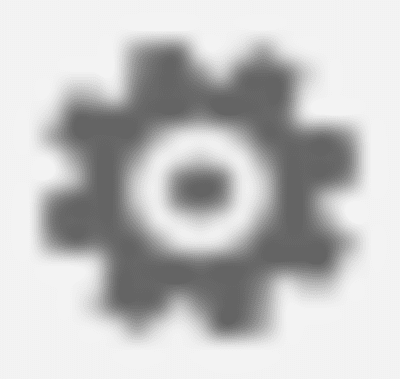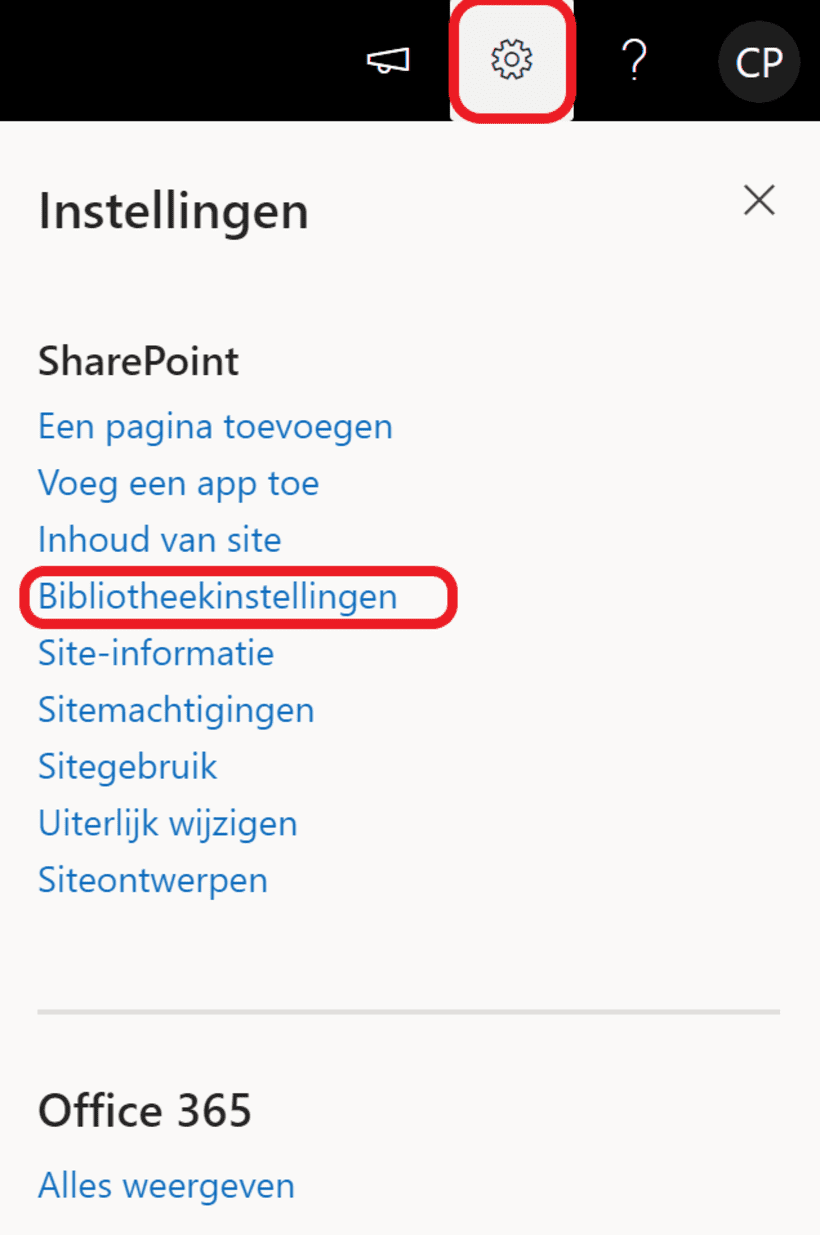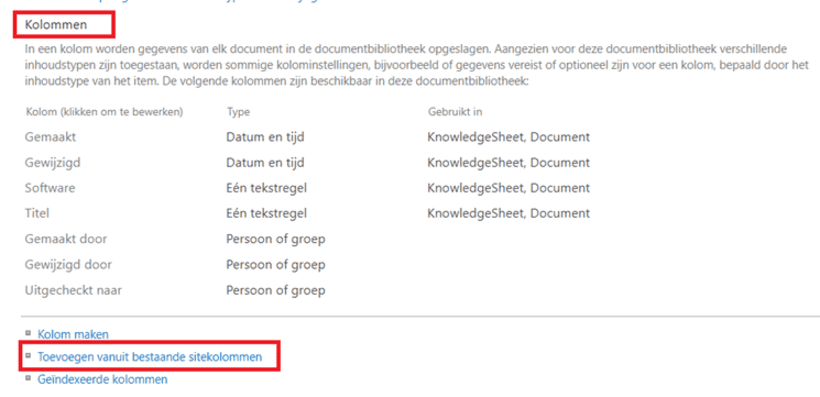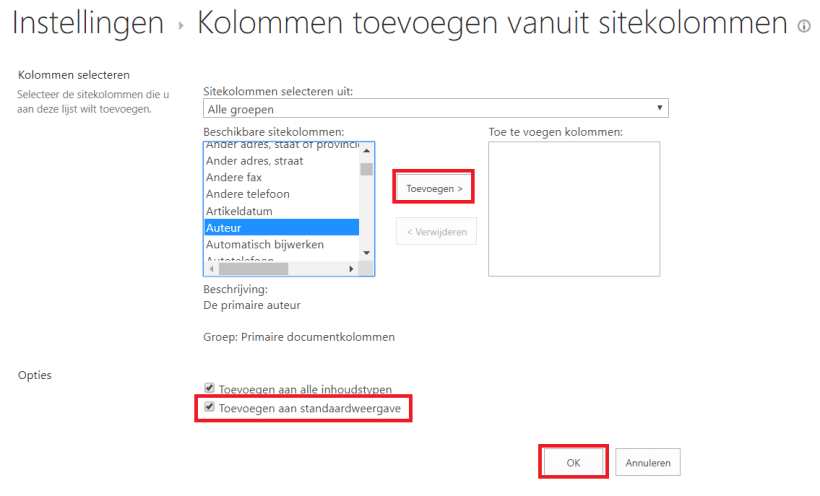Hoe voeg je bestaande sitekolommen toe aan je bibliotheek?
Wat zijn sitekolommen
Indien je nog niet goed weet wat een sitekolom is, lees je best eerst hoe je herbruikbare sitekolommen maakt.
Sitekolommen zijn kolommen van metadata die niet aangemaakt worden op het niveau van de bibliotheek of lijst, maar op het niveau van de site(verzameling). Eens de sitekolom bestaat kan je die als ‘sjabloon’ gebruiken in de bibliotheken en lijsten van je site, in tegenstelling tot een kolom die aangemaakt werd op lijst- of bibliotheekniveau.
- Stap 1
- Ga naar de bibliotheek waaraan je de bestaande sitekolom wenst toe te voegen.
Opmerking: Hoewel er een aantal sitekolommen standaard zijn gedefinieerd in SharePoint zal je de sitekolom veelal eerst op voorhand moeten maken.
- Ga naar de bibliotheek waaraan je de bestaande sitekolom wenst toe te voegen.
- Stap 2
Klik op Instellingen
bovenaan rechts en selecteer Bibliotheekinstellingen.
- Stap 3
Onder de lijst met alle kolommen, kies je Toevoegen vanuit bestaande sitekolommen.
- Stap 4
Kies de groep waarin de toe te voegen kolom staat.
- Stap 5
Selecteer de sitekolom die je wenst te gebruiken, en klik op Toevoegen.
- Stap 6
Standaard staat de optie Toevoegen aan standaardweergave aan. In dat geval wordt de kolom ook weergegeven in de standaardweergave. Achteraf kan je de weergave sowieso aanpassen en deze kolom verbergen of alsnog tonen.
- Stap 7
Klik op OK.
Tip: Eens de sitekolom is toegevoegd aan de bibliotheek, kan je deze aanpassen aan de noden van de huidige bibliotheek.
Voorbeeld: : je wil in een bepaalde bibliotheek voor een bepaalde kolom een standaardwaarde instellen.
Hiervoor klik je op de naam van de kolom in de lijst met alle kolommen van de pagina Bibliotheekinstellingen (Zie figuur bij stap 3 hierboven).
Als de sitebeheerder echter op site(verzameling)niveau iets aan de sitekolom wijzigt, dan kan hij/zij op dat moment kiezen om alle aanpassingen op bibliotheekniveau te overschrijven.
Dat komt bijvoorbeeld voor wanneer de beheerder een keuzelijst uitbreidt met nieuwe opties.